8.3: Den Rover steuern
| Autoren: | |
| Publikation: | 29.9.2016 |
| Lernstufe: | 3 |
| Übersicht: | Die Schüler:innen erstellen ihr erstes Programm: Sie steuern den Rover mit Hilfe der Pfeiltasten. Sie machen sich mit dem Begriff des Koordinatensystems vertraut. |
| Angestrebte Kenntnisse: |
|
| Wortschatz: | Koordinaten, Koordinatensystem |
| Dauer: | eine bis anderthalb Stunden |
| Material: |
Für die Klasse:
|
| Herkunft: | La main à la pâte, Paris |
Zunächst öffnen die Schüler:innen ihr in der letzten Stunde abgespeichertes Programm. Dieses enthält bisher nur den Planetenboden-Hintergrund und den Rover. In dieser Unterrichtsstunde soll das Programm erweitert werden, sodass man mit den Pfeiltasten der Tastatur den Rover steuern kann.
Pädagogische Anmerkung
In diesem Stadium wird die Lehrerin die meisten Schüler:innen noch anleiten müssen. Sie werden aber schnell lernen, mit Scratch umzugehen und können von Stunde zu Stunde selbstständiger arbeiten. Jeder Zweiergruppe sollte ihr eigenes Arbeitstempo zugestanden werden.
 Aufgabe 1:
Den Rover nach links fahren lassen (10 min)
Aufgabe 1:
Den Rover nach links fahren lassen (10 min)
Wie man den Rover nach rechts fahren lässt, wissen die Schüler:innen bereits. Man muss ihm nur den Befehl geben "Gehe in [--]-Schritt". Standardmäßig fährt der Rover (jede Figur) nach rechts. Den Rover nach links fahren zu lassen, ist schon etwas schwieriger: Die Schüler:innen müssen ihn erst nach links drehen, bevor sie ihn nach links fahren lassen. Sie probieren, die Aufgabe zunächst selbst zu lösen. Die Lehrerin geht von Gruppe zu Gruppe und gibt Tipps, falls die Schüler:innen nicht weiterkommen. Sie kann ihnen zum Beispiel verraten, dass sie nach einer Anweisung "setze Richtung auf" suchen sollen.
Pädagogische Anmerkung
Es gibt zwei Möglichkeiten, eine Figur in eine Richtung schauen zu lassen.
- "drehe dich zu [Mauszeiger]" ist für uns uninteressant, weil die einzig mögliche Option "Mauszeiger" ist. Die Figur dreht sich dann einfach nur in Richtung des Mauszeigers.
- "setze Richtung auf [90]" ist schon vielversprechender. Bei "0" schaut
die Katze nach oben, bei "90" nach rechts, bei "180" nach unten, und bei
"−90" nach links. Man kann auf die Zahl klicken und einen
beliebigen anderen Winkel eingeben.
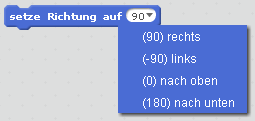
Abb. 1: Die Bewegungsrichtung steuern
Das Programm, mit dem die Figur nach links wandert, lautet:
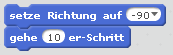
Abb. 2: 10 Schritte nach links gehen
 Aufgabe 2:
Den Rover in jede beliebige Richtung fahren lassen (5 min)
Aufgabe 2:
Den Rover in jede beliebige Richtung fahren lassen (5 min)
Die Schüler:innen können jetzt die Figur in jede beliebige Richtung laufen/fahren lassen. Soll sich die Figur wieder nach rechts bewegen, muss man sie zunächst wieder nach rechts drehen, da sie jetzt a priori nicht mehr nach rechts schaut.
 Aufgabe 3:
Den Rover mit den Pfeilen steuern (15 min)
Aufgabe 3:
Den Rover mit den Pfeilen steuern (15 min)
Die Schüler:innen müssen den Rover nun so programmieren, dass er auf das Drücken der Pfeiltasten reagiert und sich in die entsprechende Richtung bewegt. Sie suchen zunächst selbstständig nach der Lösung. Vielleicht erinnern sie sich an den Befehl "Wenn [grüne Flagge] angeklickt", den sie in der ersten Stunde (Erste Programmierschritte mit Scratch) kennengelernt haben. Dieser Befehl gehört zu den Ereignisbefehlen: Mit diesem Ereignis (auf die grüne Flagge klicken) löst man eine bestimmte Aktion aus.
Für die Steuerung des Rovers mit den Pfeiltasten suchen wir also nach einem Ereignisbefehl: Wenn die rechte Pfeiltaste gedrückt ist, soll der Rover nach rechts fahren. Direkt unter dem Ereignisbefehl mit der grünen Flagge, gibt es den Befehl "Wenn Taste [Leertaste] gedrückt". Klickt man auf das kleine schwarze Dreieck neben "Leertaste", entdeckt man, dass dort auch "Pfeil nach oben", "Pfeil nach unten", "Pfeil nach rechts" und "Pfeil nach links" ausgewählt werden kann.
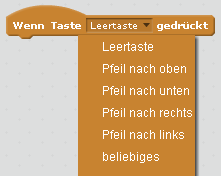
Abb. 3: Ereignisbefehl "Wenn die Leertaste gedrückt ist" und andere Ereignisse
Es stehen schließlich vier Unterprogramme (vier Skripte) im Programmierbereich. Jedes beschreibt die Bewegung in eine Richtung (siehe Abb. 4).
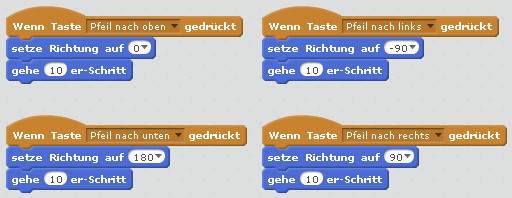
Abb. 4: Wenn Pfeil nach ... gedrückt, dann ...
Pädagogische Anmerkungen
- Ein Programm kann aus mehreren parallel laufenden Unterprogrammen bestehen. Wir bezeichnen ein Unterprogramm im Folgenden auch häufig mit Skript. Jedes einzelne Unterprogramm (Skript) wird gestartet, sobald das Ereignis eintritt, das das Programm auslösen soll – hier also das Drücken auf die verschiedenen Pfeiltasten.
- Manchmal gerät der eine oder andere Schüler:innen in Panik, weil er denkt, dass er aus Versehen alle Programme gelöscht hat. Im Allgemeinen wurde nichts gelöscht, er/sie hat nur auf das Bühnen-Icon unten links geklickt. Das Bühnenbild (der Hintergrund) hat seinen eigenen Programmierbereich, in dem in unserem Beispiel aber bisher noch nichts steht. Klickt er wieder auf das Icon für den Rover, tauchen alle Skripte wieder auf. Sie verschwinden allerdings gleich wieder, wenn man auf den Reiter "Kostüme" anstatt auf den Reiter "Skripte" klickt.

Abb. 5: Kinder am Computer
 Aufgabe 4:
Am Rand abprallen (5 min)
Aufgabe 4:
Am Rand abprallen (5 min)
Die Schüler:innen suchen, wie man den Rover am Bildrand abprallen lassen kann. Bisher ist es so, dass der Rover, wenn er zum Beispiel den rechten Rand des Bühnenbilds erreicht hat, rechts aus dem Bild verschwindet. Das Problem wird ganz einfach mit dem Befehl "pralle vom Rand ab" am Ende jedes der vier Unterprogramme gelöst (Abb. 6).
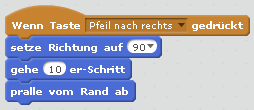
Abb. 6: Abprallen, wenn der Rand des Bühnenbilds erreicht ist
 Aufgabe 5:
Den Rover in die Mitte platzieren (5 min)
Aufgabe 5:
Den Rover in die Mitte platzieren (5 min)
Wenn das Programm durch Anklicken der grünen Flagge gestartet wird, sollte der Rover in der Mitte des Bühnenbilds sein. Die Schüler:innen kennen bereits den entsprechenden Befehl: "gehe zu x: [0] y: [0]".
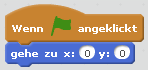
Abb. 7: Den Rover in die Mitte des Bühnenbilds setzen
Pädagogische Anmerkungen
- Das Programm kann nun durch Anklicken der grünen Flagge gestartet werden. Klickt man links oberhalb des Bühnenbilds auf das Vollbild-Icon, verschwindet der Programmierbereich und das Bühnenbild wird groß.
- Die Schüler:innen sollten daran denken, immer mal zwischendurch ihr Programm zu speichern.
 Aufgabe 6:
Die Koordinaten des Rovers (20 min)
Aufgabe 6:
Die Koordinaten des Rovers (20 min)
Der Befehl "gehe zu x: [0] y: [0]" macht deutlich, dass die Position des Rovers im Bühnenbild durch seine x- und y-Koordinaten bestimmt wird. Da im Folgenden noch weitere Figuren im Koordinatensystem des Bühnenbilds bewegt werden sollen, ist es wichtig, dass die Schüler:innen verstehen, wie das mit den Koordinaten funktioniert.
Die Lehrerin bittet die Schüler:innen zu beobachten, was mit den x- und y-Werten unten rechts im Bühnenbild passiert, wenn man mit dem Mauszeiger im Bühnenbild herumwandert. Die Koordinaten ändern sich, wenn sich die Position des Mauszeigers ändert.
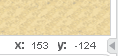
Abb. 8: Die Koordinaten des Rovers
- Welches sind die Werte von x und y, wenn der Mauszeiger in der Mitte des Bühnenbilds ist? (Antwort: x = 0, y = 0)
- Und wenn der Mauszeiger am rechten Bildrand ist? (x = 240)
- Und wenn der Mauszeiger am linken Bildrand ist? (x = −240)
- Und wenn der Mauszeiger am oberen Rand ist? (y = 180) Oder am unteren Rand? (y = −180)
Die Klasse fasst zusammen: Der x-Wert weist auf die Position entlang der horizontalen Achse hin, der y-Wert auf die Position entlang der vertikalen Achse. Beide Achse sind imaginär, sie sind nicht eingezeichnet.
Die Schüler:innen werden feststellen, dass viele Befehle aus der Kategorie "Bewegung" die x- und y-Koordinaten beinhalten. Sie beschreiben die Position der Figur, in deren Skriptbereich sie gezogen werden. Der Rover hat somit auch seine "eigenen" x- und y-Koordinaten.
Die Lehrerin kann das Arbeitsblatt 33 (Die x- und y-Koordinaten in Scratch) verteilen und die Schüler:innen kleine Aufgaben lösen lassen.
- Setze eine Figur an den Koordinaten x = −100, y = 100 in das Bühnenbild.
- Was passiert, wenn man zu x 50 hinzuaddiert? Wo ist dann die Figur?
- Was passiert, wenn man y auf 0 setzt? Wo ist dann die Figur?
Pädagogische Anmerkungen
- Damit die Schüler:innen besser begreifen, was Koordinaten sind, kann die
Lehrerin auf den Erdkundeunterricht verweisen. Dort haben die Schüler:innen gelernt,
was Längen- und Breitengrad sind. Längen- und Breitengrad werden in Grad
angegeben, die Koordinaten in Scratch in Pixel (Bildpunkten).
Auch die Analogie mit dem Spiel "Schiffe versenken" kann helfen: Die Position eines Schiffs wird mit zwei Koordinaten angegeben, einem Buchstaben und einer Zahl. In beiden Beispielen geht es darum, die Position eines Punktes in einer Ebene zu bestimmen, und dafür braucht man zwei Koordinaten. - Manche mögen Schwierigkeiten mit den negativen Zahlen haben. Man kann Parallelen zu konkreten Beispielen ziehen, zur Temperatur zum Beispiel. Was bedeutet "−10 °C"? Ist das wärmer oder kälter als "0 °C"? Und was ist mit "−20 °C"? Ist das wärmer oder kälter als "−10 °C"?
Zusammenfassung
Die Schüler:innen fassen zusammen, welche neuen Scratch-Befehle sie gelernt haben.
- Richtungsanweisung
- Wenn 'Leertaste' gedrückt ist
- Wenn 'grüne Flagge' angeklickt wurde
- Gehe zu 'x = ..., y = ...'
Die Schüler:innen kreuzen im Arbeitsblatt 32 (Einige Scratch-Befehle) an, welche Scratch-Befehle sie in dieser Stunde verwendet haben.
Das Programm, wie es zum Ende dieser Unterrichtsstunde aussehen sollte: rover-spiel-8.3.sb2 (siehe Das Rover-Spiel – die fertigen Skripte).
Diese Unterrichtsstunde bietet die Gelegenheit, einige Grundlagen des Programmierens zu wiederholen.
- Mit einer Programmiersprache kann man einer Maschine Anweisungen geben.
- Das Ergebnis eines Programms ist reproduzierbar. Wenn sich weder die Befehle noch die in das Programm eingehenden Daten ändern, kommt immer das Gleiche heraus.
- Ein Computer führt lediglich Befehle aus, nicht mehr und nicht weniger.
- Die Position eines Elementes au dem Bildschirm ist durch zwei Koordinaten bestimmt. In Scratch werden die Koordinaten mit x und y bezeichnet. x kann Werte zwischen −240 und 240 annehmen, y Werte zwischen −180 und 180.
Die Lehrerin vervollständigt ihr Plakat "Was ist Informatik?".
Letzte Aktualisierung: 24.7.2025






